Es gibt viele Befehlszeilen- und grafische Überwachungstools, um Systemstatistiken in Linux- und Unix-Betriebssystemen anzuzeigen. Das beliebteste und am weitesten verbreitete Tool ist top . Es gibt auch ein paar gute Alternativen nach oben . Mit top- und top-like-Programmen können wir die zusammenfassenden Systeminformationen sowie eine Liste der Prozesse oder Threads abrufen, die derzeit vom Linux-Kernel verwaltet werden. Heute werden wir ein weiteres Befehlszeilenprogramm namens Saidar sehen .
Saidar ist ein einfaches, auf Flüchen basierendes Tool zum Anzeigen von Linux-Systemstatistiken und Ressourcennutzung in Echtzeit. Es ist Teil von libstatgrab Bibliothek, die für den Zugriff auf wichtige Systemstatistiken verwendet werden kann, einschließlich Informationen zu CPU, Prozessen, Auslastung, Arbeitsspeicher, Auslagerung, Netzwerk-E/A, Festplatten-E/A und Dateisystem. Es ist in C geschrieben und getestet in GNU/Linux und verschiedenen Unix-ähnlichen Distributionen wie FreeBSD, NetBSD, OpenBSD, Solaris, DragonFly BSD, HP-UX und AIX.
Installieren Sie Saidar unter Linux
Saidar ist in den Standard-Repositories gängiger Linux-Distributionen verfügbar.
Um Saidar auf Debian, Ubuntu und seinen Derivaten zu installieren, führen Sie Folgendes aus:
$ sudo apt install saidarSaidar ist im EPEL-Repository für CentOS 7 verfügbar. Aktivieren Sie das EPEL-Repository mit dem Befehl:
$ sudo yum install epel-releaseInstallieren Sie dann Saidar auf CentOS 7 mit dem Befehl:
$ sudo yum install saidarFedora:
$ sudo dnf install saidarOpenSUSE:
$ sudo zypper install saidarLinux-Systemstatistiken mit Saidar anzeigen
Um die aktuellen Systemstatistiken mit Saidar unter Linux anzuzeigen, führen Sie einfach Folgendes aus:
$ saidarBeispielausgabe:
Hostname : ostechnix Uptime : 05:58:30 Date : 2020-09-15 17:10:46
Load 1 : 0.65 CPU Idle : 97.14% Running : 51 Zombie : 0
Load 5 : 0.63 CPU System: 0.75% Sleeping : 222 Total : 277
Load 15 : 0.67 CPU User : 8.68% Stopped : 2 No. Users : 1
Mem Total : 7869M Swap Total: 2047M Mem Used : 39.65% Paging in : 0
Mem Used : 3120M Swap Used : 0B Swap Used : 0.00% Paging out: 0
Mem Free : 4749M Swap Free : 2047M Total Used: 31.46%
Disk Name Read Write Network Interface rx tx
loop0 0B 0B tap-d8f1eebb39f 0B 0B
loop1 0B 0B mpqemubr0 0B 0B
loop2 0B 0B virbr0 0B 0B
loop3 0B 0B wlp9s0 86B 57B
loop4 0B 0B enp5s0 0B 0B
loop5 0B 0B mpqemubr0-dummy 0B 0B
loop6 0B 0B lo 0B 0B
loop7 0B 0B virbr0-nic 0B 0B
sda 0B 28672B
sda1 0B 28672B Mount Point Free Used
sr0 0B 0B /sys 0B -
sdb 0B 0B /proc 0B -
loop8 0B 0B /dev 3890M 0.00%
loop9 0B 0B /dev/pts 0B -
loop10 0B 0B /run 785M 0.24%
loop11 0B 0B / 44051M 90.09%
loop12 0B 0B /sys/kernel/securit 0B -
loop13 0B 0B /dev/shm 3487M 11.36%
loop14 0B 0B /run/lock 5116K 0.08%
loop15 0B 0B /sys/fs/cgroup 3934M 0.00%
loop16 0B 0B /sys/fs/cgroup/unif 0B -
loop17 0B 0B /sys/fs/cgroup/syst 0B -
loop18 0B 0B /sys/fs/pstore 0B -
loop19 0B 0B /sys/fs/bpf 0B -
loop20 0B 0B /sys/fs/cgroup/pids 0B -
loop21 0B 0BTotal /sys/fs/cgroup/cpu, 0B -
/sys/fs/cgroup/memo 0B -/sys/fs/cgroup/net_ 0B -/sys/fs/cgroup/perf 0B -/sys/fs/cgroup/devi 0B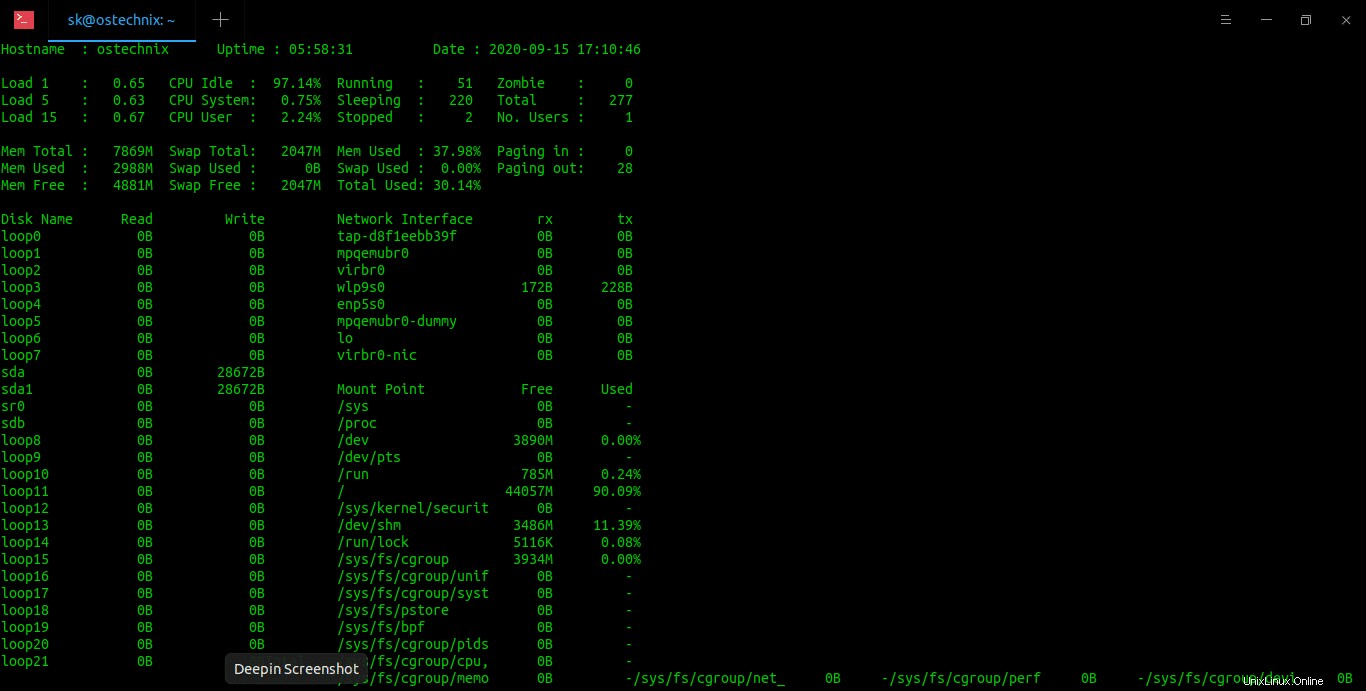
Wie Sie in der obigen Ausgabe sehen können, zeigt die oberste Zeile die folgenden Details:
- Hostname des Linux-Systems,
- Gesamtbetriebszeit
- und das aktuelle Datum und die Uhrzeit.
Die zweite Zeile zeigt die CPU-Auslastungsstatistiken wie z. B.
- CPU-Last,
- Gesamtzahl der Prozesse,
- Gesamtzahl der derzeit laufenden/schlafenden/angehaltenen/Zombie-Prozesse,
- und Gesamtzahl der angemeldeten Benutzer.
Die dritte Zeile zeigt die Details zur Speichernutzung an, z. B.
- Gesamtspeicher,
- wie viel Speicher derzeit verwendet wird,
- und wie viel Speicher frei ist.
- Swap-Nutzung (gesamt, verwendet und kostenlos)
- Ein- und Ausblättern.
Alle Details zur Speichernutzung werden in MB angezeigt.
Die vierte Spalte zeigt die Festplatten-, Netzwerk- und Dateisystemdetails wie
- Festplattenpartitionen,
- Loopback-Geräte,
- Festplatten-E/A-Geschwindigkeit,
- keine verfügbaren Netzwerkschnittstellenkarten,
- Netzwerk-E/A,
- System-Mount-Punkte,
- Gesamtprozentsatz des freien und belegten Speicherplatzes durch jedes Dateisystem.
Genau wie der Top-Befehl wird Saidar weiter ausgeführt und die Systemressourcen überwacht, bis Sie es manuell beenden, indem Sie q drücken .
Systemstatistiken in Farbe anzeigen
Um eine farbige Ausgabe zu ermöglichen, verwenden Sie -c Flagge.
$ saidar -cBeispielausgabe:
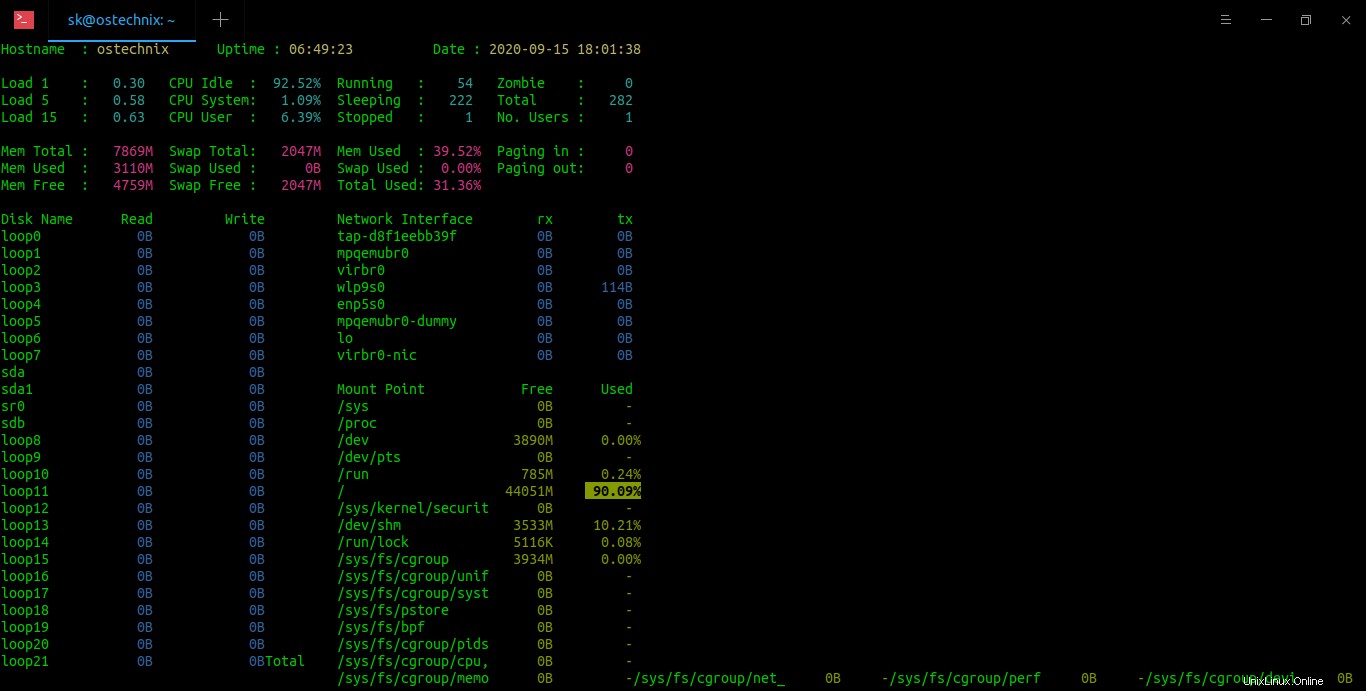
Aktualisierungsintervall ändern
Standardmäßig aktualisiert Saidar die Statistiken alle 3 Sekunden . Sie können dieses Aktualisierungsverzögerungsintervall mit -d ändern Flagge.
$ saidar -d 5Hier habe ich als Aktualisierungsintervall 5 Sekunden eingestellt. Bedeutung - Saidar aktualisiert die Statistiken alle 5 Sekunden.
Sie können die Parameter sogar kombinieren, um eine gewünschte Ausgabe zu erhalten.
$ saidar -c -d 2Wie im obigen Beispiel gibt Saidar Systemstatistiken in Farbe aus und aktualisiert die Statistiken alle 2 Sekunden.
Hilfe bekommen
Um den Saidar-Hilfeabschnitt anzuzeigen, führen Sie Folgendes aus:
$ saidar -hBeispielausgabe:
Usage: saidar [-d delay] [-c] [-v] [-h]
-d Sets the update time in seconds
-c Enables coloured output
-v Prints version number
-h Displays this help information.
Report bugs to <https://libstatgrab.org/issues>.Saidar ist nur ein einfaches, leichtgewichtiges Überwachungsdienstprogramm, um die grundlegenden Systemressourcendetails abzurufen. Es macht den Job gut. Wenn Sie jedoch in Echtzeit Einblicke in alles erhalten möchten, was auf einem Linux-System passiert, sollten Sie die Verwendung von Netdata in Betracht ziehen und Doppler .